Si quieres que tu escritorio de cualquier distribución de Linux tenga los colores que quieras, entonces debes echar un vistazo a MyColor GTK. Este paquete trae infinidad de temas para el escritorio de tu PC. Además cuenta con un amplio catálogo de colores, para que puedas personalizarlo tal y como quieras, casi sin restricciones.
Debes saber que el diseño de este paquete de temas es plano en sí. Además, muchos de los temas de la plataforma GTK también lo son. No obstante, existen diferencias entre otros temas planos y que, además son muy populares. Vale decir también que MyColor GTK tiene diseños únicos, que son de su propia autoría. Además, la fuente de estos diseños es totalmente propia. No sigue parámetros de diseño ni de colores de marcas comerciales.
¿Cómo descargar el paquete de temas MyColor GTK?
En primer lugar, queremos aclarar que MyColor GTK no es un tema en sí. Para que no queden confusiones, se trata de un paquete con muchos temas. Además de la multitud de temas que tiene, hay muchísimas opciones de personalización de colores.
Si deseas descargar el paquete MyColor GTK, solo debes ir al apartado de “Archivos” de la página MyColor. Cuando estés en este apartado, solo debes pulsar CTRL + F, debes escribir aquí el color del tema de tu preferencia. Si deseas ver los colore, en esta misma página aparecerá un sub menú con los colores. Así mismo, solo deberás hacer la elección correspondiente.
En algunos casos, los temas viene comprimidos en ZIP
Si no tienes Linux, deberás usar programas como Unzip para descomprimir los temas bajo este formato. Si tienes S.O. Linux, entonces se descargará MyColor en formato TarGZ. Cuando este archivo termine de descargar, solo debes abrir la consola de comandos de Linux. Ahora, debes usar los comandos cd para acceder a la carpeta de destino de la descarga. Usualmente, es la carpeta “Descargas”.
cd ~ / Descargas
Cuando entres a la carpeta “Descargas” teclea “ls” para ver lo que tiene esta carpeta, es decir, los contenidos y su directorio. Cuando escribas ls y lo ejecutes, verás el nombre del archivo del tema que acabaste de descargar.
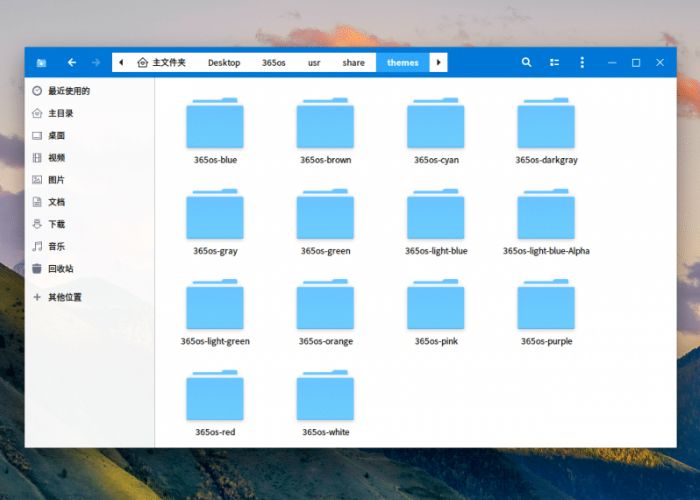
Si quieres seleccionar de una vez los archivos bajo el formato TarGZ, (es el formato en el cual descargaste el archivo del tema). Solo debes teclear en la consola lo siguiente:
ls * .tar.gz
Acto seguido, procede a extraer el archivo de MyColor
Ya saben en donde está tu archivo MyColor GTK. Ahora, todo lo que debes hacer es descomprimir dicho archivo. Ahora, debes usar el comando “tar” para que logres descomprimir tu archivo. En este punto, vamos a colocar la palabra “COLOR” así, en mayúscula. En primer lugar, lo hacemos debido a que tienes que reemplazar la palabra “COLOR” por el color que elijas para descargar el archivo de MyColor GTK.
tar -xzvf myCOLOR.tar.gz
Si quieres descargar los paquetes AI que vienen contenidos allí, puedes teclear:
tar -xzvf Ai-COLOR.tar.gz
Y ya está. Cuando los archivos estén totalmente descargados, debes usar el comando “cd” para que puedas ir a la carpeta en donde se extrajeron dichos archivos.
cd mycolor
Si has descargado los archivos AI, debes teclear la siguiente dirección específica:
cd Ai-COLOR
Ejecuta los siguientes comandos para que puedas ejecutar el tema
Ahora bien, debes ejecutar el comando “ls” otra vez. Verifica todos los archivos que contienen la carpeta en cuestión. Ahora, debes revisar si estos archivos tienen concordancia con los que están en: Gnome-look.org. Todo bien hasta ahora, después, solo debes seguir las instrucciones que se te indican para que configures el tema de MyColor GTK.
Instala MyColor GTK en un solo usuario
Para instalar el paquete de temas en una sola sesión de usuario, debes seguir las siguientes instrucciones para que no tengas problema con ello. Ahora, también puedes instalarlo para todos los usuarios en tu PC. Lo puedes instalar en todo tu sistema si lo deseas. En primer lugar, debes crear el directorio con el nombre: “.themes” a través del comando: “mkdir”. Lo tendrás que hacer de esta manera:
mkdir -p ~ / .themes
Después de crear el directorio en cuestión, debes mover todos los archivos desde la carpeta del tema, hasta .themes, después, solo queda que la instalación finalice por completo. Nuevamente, si has descargado el tema con las herramientas AI, te dejamos el comando en cuestión:
mv ~ / Descargas / myCOLOR ~ / .themes
mv ~ / Descargas / Ai-COLOR / ~ / .themes
Instalar MyColor GTK en todo tu sistema de Linux
Si deseas instalar el paquete de temas en todo tu sistema, solo deberás acceder a él con permisos de administrador. A continuación, debes seguir las siguientes instrucciones, recuerda que debes hacerla en la consola de comandos.
Debes usar el comando “sudo”, (te dará los permisos de administrador). Y teclear lo siguiente: / usr / share / themes /
sudo mv ~ / Downloads / myCOLOR / usr / share / themes
sudo mv ~ / Descargas / Ai-COLOR / / usr / share / themes
Uso de iconos en tus temas de MyColor
Ahora bien, te decimos que estos temas no tienen iconos oficiales. Es decir, MyColor no tiene iconos en sus temas. Por lo que no te van a pedir que pruebes un tema en específico. No obstante, debido a que estos temas son GTK, puedes complementar tus temas añadiendo iconos diferentes. Puedes añadir iconos de Flat Remix o Papirus para tus temas. Estos iconos van a mejorar el aspecto general de tus temas para que lo personalices a tu gusto.
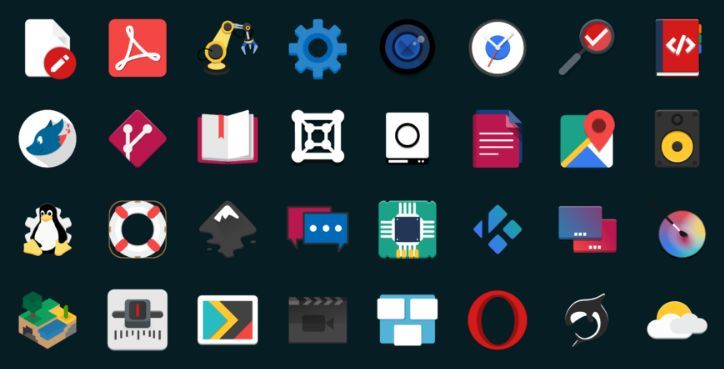
Debes habilitar tu tema en el entorno general de Linux
Si ya has cumplido estos pasos, debes hacer es último, y es el de habilitar tus temas en la configuración predeterminada de tu distribución de Linux. Solo debes configurar el tema que acabas de descargar e instalar como tema GTK de forma predeterminada. Ahora, debes abrir dicha aplicación e ir el apartado de “Configuración del sistema”.
Sin embargo, la instalación del tema de MyColor GTK está completa, no podrás usar este tema de la manera correcta. Para usar MyColor en su entorno de escritorio Linux favorito, debe configurarlo como el tema GTK predeterminado. Para configurarlo como predeterminado, abra el menú de la aplicación y busque «configuración del sistema».
Después, debes ir al lugar asignado a los temas
Cuando estés en la configuración general, debes buscar el apartado “Apariencia”, “Temas”, o cualquier otro parecido. Debes hacer clic en el mismo para que se despliegue la configuración de tu escritorio. Ahora, cambia el aspecto del GTK a tu tema de MyColor, debes colocarle las opciones de valores predeterminados.


¿Tienes alguna pregunta o problema relacionado con el tema del artículo? Queremos ayudarte.
Deja un comentario con tu problema o pregunta. Leemos y respondemos todos los comentarios, aunque a veces podamos tardar un poco debido al volumen que recibimos. Además, si tu consulta inspira la escritura de un artículo, te notificaremos por email cuando lo publiquemos.
*Moderamos los comentarios para evitar spam.
¡Gracias por enriquecer nuestra comunidad con tu participación!